Importa
Il programma MOSAICO gestisce i propri archivi all'interno di un database.
E' possibile archiviare i propri lavori in un unico o in diversi database
Con il programma vengono forniti una database di lavoro (database.mdb) ed altri database contenenti banche dati ed esempi. Nel CD di MOSAICO sono inoltre presenti altri file contenenti prezzari di riferimento o altro.
Il comando Importa subordinato a Dati esterni del menu principale consente di importare nell'archivio aperto i dati di un file esterno al database.
In un archivio di tipo ELENCO PREZZI è possibile utilizzare il comando anche per aggiornare le descrizioni o i prezzi dell'archivio aperto utilizzando un prezzario esterno di estensione *.eln.
Il comando visualizza una finestra di dialogo che consente di indicare:
-
la posizione del file (casella Cerca in)
-
il nome (casella Nome file)
-
l'estensione (casella Tipo file)
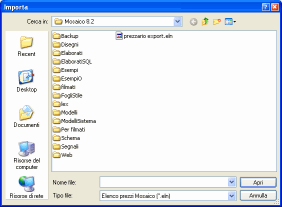
Qualora si scelga di importare un file avente una delle estensioni di MOSAICO (Vedi Nomi dei file dei modelli di archivi), verrà visualizzata la seguente finestra. (vedi anche il comando Importa archivi)

Nella finestra sono presenti alcuni bottoni che consentono di escludere o includere le sezioni di dati appartenenti all'archivio da importare.
I nomi dei bottoni corrispondono alle sezioni dell'archivio da importare. Ad esempio il bottone Dati Generali consente di importare o meno i dati identificativi dell’opera, i nomi dei Progettisti, del Committente,... e il bottone Documenti di importare o meno tutti gli elementi della sezione omonima.
Il bottone Impostazioni di archivio riguarda l’impostazione dei formati numerici, layout di visualizzazione, scelte per le opzioni di copia, ...
Gli altri bottoni sono specifici alle varie tipologie di archivio (ad esempio il bottone Rumore esiste solo nella finestra di importazione di un archivio creato con il modulo Sicurezza).
N.B.1
Qualora il file da importare sia collegato ad altri file (ad esempio un COMPUTO METRICO *.cmp o una CONTABILITÀ *.cnt riferiti a dei prezzari), procedere nel seguente modo:
-
importare gli archivi riferiti (ad es. elenchi dei prezzi di riferimento);
-
importare i file di computo o contabilità;
-
indicare nella casella Prezzario di Destinazione della finestra Associazione Prezzari il nome del prezzario di riferimento.

N.B.2
Il comando, utilizzato nell'applicazione Elenco prezzi, consente inoltre di aggiornare un prezzario esistente sulla base di un nuovo prezzario (ad esempio mantenendo inalterate le descrizioni degli articoli ed aggiornando solo i prezzi).
L'area Aggiorna della finestra Importa dati contiene specifici bottoni che consentono di scegliere i campi da sostituire nel prezzario e quelli da lasciare inalterati.
ESEMPIO DI IMPORTAZIONE DI DATI DA UN ARCHIVIO
Dopo essersi connessi al database desiderato:
-
fare clic su
 > Nuovo;
> Nuovo; -
scegliere dalla finestra Modello la scheda dell'applicazione corrispondente alla tipologia di archivio da importare (se dovessimo ad esempio importare un archivio di un computo metrico, dovremo fare clic sulla scheda Computo);
-
fare clic su Avanti SENZA SELEZIONARE ALCUN MODELLO TRA QUELLI VISUALIZZATI (In caso contrario il programma aggiungerà i dati presenti nel modello selezionato a quelli dell'archivio importato);
-
assegnare un nome all'archivio vuoto che si sta creando all'interno del database, digitandolo nella casella Nome archivio;
-
fare clic su Fine (il programma apre un archivio totalmente vuoto pronto a ricevere i dati del file esterno);
-
fare clic su
 > Dati esterni > Importa;
> Dati esterni > Importa; -
selezionare l'archivio da importare e (qualora si tratti di un archivio con una delle estensioni di MOSAICO) le sezioni di dati da importare all'interno dell'archivio appena creato;
- confermare con OK.
L'archivio creato in questo modo conterrà i dati del file importato.
ESEMPIO DI AGGIORNAMENTO DI UN PREZZARIO (solo per archivi di tipo Elenco prezzi)
Per aggiornare il prezzario di lavoro con articoli aventi lo stesso codice e presenti in un file *.eln esterno al database:
-
con
 >Apri aprire l'elenco dei prezzi da aggiornare;
>Apri aprire l'elenco dei prezzi da aggiornare; -
attivare il comando Importa (
 > Dati esterni > Importa);
> Dati esterni > Importa); -
nella casella Cerca in selezionare l'unità e la cartella che contengono il file;
-
nella casella Nome file inserire il nome del file avente estensione *.eln;
-
attivare il pulsante Aggiorna della finestra Importa dati;
-
scegliere fra le seguenti opzioni:
|
|
Aggiunge gli articoli inesistenti. |
|
|
Aggiorna la descrizione degli articoli |
|
|
Aggiorna le unità di misura |
|
|
Aggiorna i prezzi |
|
|
Applica la formula inserita nel campo. Ad esempio per applicare uno scontro del 10% inserire "Prezzo-10%". |
|
|
Inserisce i prezzi nel campo "Prezzo per analisi". |
-
Scegliere OK.
 Copyright ©2019 v.le della Libertà, 23 - 33170 PORDENONE tel 0434 28567 - fax 0434 29381
Copyright ©2019 v.le della Libertà, 23 - 33170 PORDENONE tel 0434 28567 - fax 0434 29381